Yksipuolinen yhdistetty
Yhdistää useita sivuja arkin yhdelle puolelle.
![]()
Toiminnon kanssa ei voi käyttää ohisyöttötasoa.
Yksipuolisia yhdistettyjä on kuutta eri tyyppiä.
1-puolinen 2 sivua ![]() Yhdistä 1-puoliseksi
Yhdistä 1-puoliseksi
Kopioi kaksi yksipuolista alkuperäistä asiakirjaa yhden arkin toiselle puolelle.
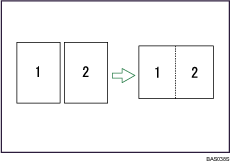
1-puolinen 4 sivua ![]() Yhdistä 1-puoliseksi
Yhdistä 1-puoliseksi
Kopioi neljä yksipuolista alkuperäistä arkin toiselle puolelle.
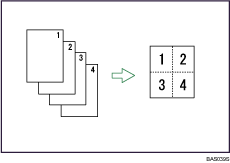
1-puolinen 8 sivua ![]() Yhdistä 1-puoliseksi
Yhdistä 1-puoliseksi
Kopioi kahdeksan 1-puolista alkuperäistä arkin toiselle puolelle.
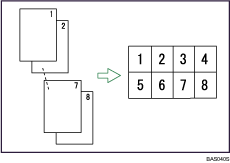
2-puolinen 1 sivu ![]() Yhdistä 1-puoliseksi
Yhdistä 1-puoliseksi
Kopioi yhden 2-puolisen alkuperäisen yhden arkin toiselle puolelle.
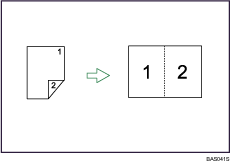
2-puolinen 2 sivua ![]() Yhdistä 1-puoliseksi
Yhdistä 1-puoliseksi
Kopioi kaksi 2-puolista alkuperäistä asiakirjaa yhden arkin toiselle puolelle.
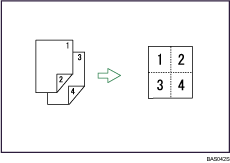
2-puolinen 4 sivua ![]() Yhdistä 1-puoliseksi
Yhdistä 1-puoliseksi
Kopioi neljä 2-puolista alkuperäistä asiakirjaa yhden arkin toiselle puolelle.
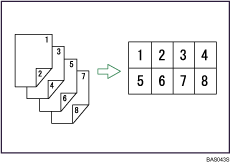
Alkuperäisen suunta ja kuvan sijainti yhdistetyssä
Pysty (![]() ) alkuperäiset
) alkuperäiset
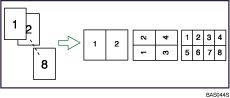
Vaaka (![]() ) alkuperäiset
) alkuperäiset
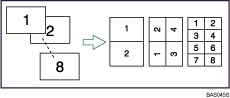
Alkuperäisten asettaminen (syöttölaitteeseen asetetut alkuperäiset)
Kun alkuperäiset asiakirjat luetaan vasemmalta oikealle
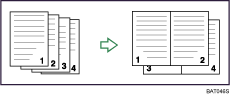
Kun alkuperäiset asiakirjat luetaan ylhäältä alas
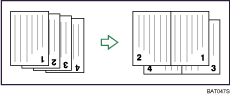
![]() Paina [2-p./Yhd./Sarja]-näppäintä.
Paina [2-p./Yhd./Sarja]-näppäintä.
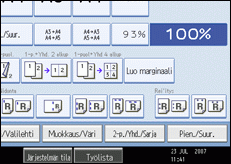
![]() Paina [Yhdistä]-näppäintä.
Paina [Yhdistä]-näppäintä.
![]() Valitse [1-puolinen] tai [2-puolinen] alkuperäinen, ja paina [Yhdistä 1-puoliseksi]-näppäintä.
Valitse [1-puolinen] tai [2-puolinen] alkuperäinen, ja paina [Yhdistä 1-puoliseksi]-näppäintä.
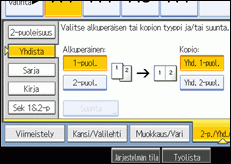
![]() Valitse yhdistettävien alkuperäisten lukumäärä.
Valitse yhdistettävien alkuperäisten lukumäärä.
![]() Valitse paperikoko.
Valitse paperikoko.
![]() Paina [OK].
Paina [OK].
![]() Aseta alkuperäiset asiakirjat ja paina [Aloita]-näppäintä.
Aseta alkuperäiset asiakirjat ja paina [Aloita]-näppäintä.
![]()
Kun asetat alkuperäiset asiakirjat valotuslasille, aloita ensimmäisestä kopioitavasta sivusta. Kun asetat alkuperäiset asiakirjat syöttölaitteeseen, aseta ne niin että ensimmäinen sivu on päällimmäisenä.
Kun asetat alkuperäisiä valotuslasille tai syöttölaitteeseen käyttäen keräilyvalintaa, paina[
 ]-näppäintä sen jälkeen, kun kaikki alkuperäiset on skannattu.
]-näppäintä sen jälkeen, kun kaikki alkuperäiset on skannattu.Jos valitsit [2-puolinen] alkuperäisen, voit vaihtaa suuntaa. Katso “Alkuperäiset ja kopiopaperin suunta”.
Voit muuttaa 1-puolisen yhdistetyn alkuperäisen asetuksen Käyttäjän työkalut -valikon kohdassa Muokkaus. Lisätietoja, katso Yleiset asetukset.